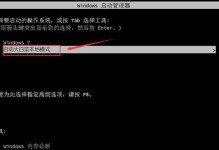在购买新的戴尔win8电脑后,为了能够正常使用各种软件和功能,我们需要首先安装操作系统。本文将详细介绍以戴尔win8电脑系统安装教程,包括安装前的准备工作、系统安装步骤以及注意事项。
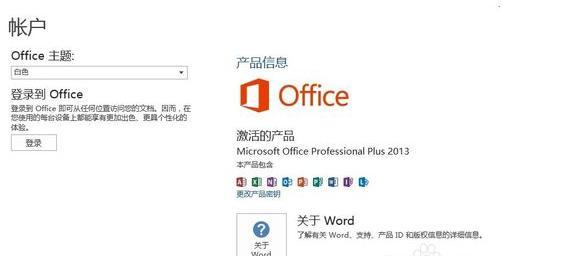
一、确认硬件要求是否满足
要确保顺利安装win8系统,我们首先需要检查电脑硬件是否符合要求。主要包括处理器、内存、硬盘等方面的要求。
二、备份重要数据
在安装系统之前,我们需要备份重要的文件和数据,以免在安装过程中丢失。可以使用外部存储设备或云存储进行备份。

三、获取win8系统安装盘或镜像文件
我们需要准备一张win8系统安装盘或下载win8系统的镜像文件,以便进行系统安装。可以从官方网站下载或购买原版光盘。
四、设置启动顺序
在进入系统安装界面前,我们需要设置电脑的启动顺序,让其优先从安装盘或U盘启动。这个设置可以在BIOS中进行。
五、插入安装盘或U盘
将win8系统安装盘或U盘插入电脑的相应接口,并重新启动电脑。

六、选择语言和区域设置
在系统安装界面中,选择合适的语言和区域设置,然后点击“下一步”。
七、点击“安装”按钮
在安装界面中,点击“安装”按钮开始系统的安装过程。
八、接受许可协议
阅读并接受win8系统的许可协议,然后点击“下一步”。
九、选择自定义安装
在安装类型选择界面,选择“自定义:仅安装Windows(高级)”选项。
十、选择安装位置
在选择安装位置界面,选择要安装win8系统的硬盘分区,并点击“下一步”。
十一、系统安装过程
等待系统自动进行分区和安装,期间可能会需要重启电脑,请按照提示操作。
十二、个性化设置
在个性化设置界面,可以根据自己的需求进行个性化设置,如创建账户、设置密码等。
十三、等待系统配置
在安装完成后,系统会进行一些配置和更新的操作,需要耐心等待。
十四、重新启动电脑
当系统配置完成后,电脑会自动重新启动,此时我们需要将安装盘或U盘拔出。
十五、系统安装完成
重新启动后,系统将会自动进入win8桌面界面,至此,我们已经成功完成戴尔win8电脑的系统安装。
通过本文的戴尔win8电脑系统安装教程,我们了解了详细的步骤和注意事项,希望能够帮助大家顺利完成系统安装,以便正常使用戴尔win8电脑的各种功能和软件。记得在操作过程中要谨慎,并备份重要数据。祝愿大家使用愉快!